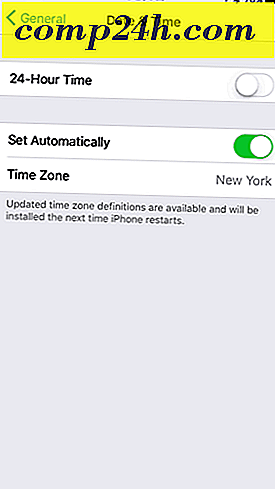Dölj ditt namn, foto och e-post från Windows 10-inloggningsskärmen
Om du är Windows 10-användare vet du att inloggningsskärmen visar ditt användarnamn, kontofoto och e-postadress. Oavsett om du använder ett Microsoft-konto eller skapat ett lokalt konto, blir det lättare att logga in på ditt system.
Men om du vill ha ett säkrare system, särskilt på delade datorer, kan du bara dölja den där dataen. Att dölja den data gör det mycket svårare för en annan person att få tillgång till dina uppgifter. För närvarande har Windows 10 inget sätt att göra det i sina ursprungliga inställningar. Men du kan dölja data genom att använda grupprincip i Windows 10 Pro eller ett registerhack i hemversionen.
Använd grupppolicy i Windows 10 Pro eller Enterprise
Starta grupppolicy och gå till Datorkonfiguration> Windows Inställningar> Säkerhetsinställningar> Lokala policyer> Säkerhetsalternativ . Dubbelklicka sedan på Interaktiv inloggning: Visa användarinformation när sessionen är låst .
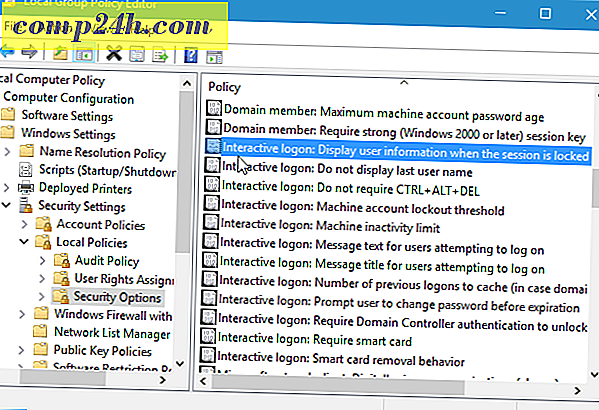
Därefter ändrar du rullgardinen under fliken Lokalt säkerhetsinställningar till Visa inte användarinformation och klickar på Verkställ.
Därefter dubbelklickar du i samma avsnitt på Interaktiv inloggning: Visa inte det senaste användarnamnet . Sedan ställer du in den på Aktiverad under fliken Lokal säkerhetsinställning och klickar på Tillämpa.

Dölj användarnamn och e-post från inloggningsskärmen Windows 10 Home
Grupprincip är inte tillgänglig i hemversioner av Windows, men du kan fortfarande göra det med ett registerhack.






![Vad är taskhost.exe och ska det gå? [groovyTips]](http://comp24h.com/img/groovytip/314/what-is-taskhost-exe.png)